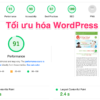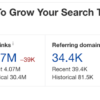Cách Chặn và Xóa Link xấu Disavow Google hiệu quả nhất
Tệp Disavow (tệp từ chối) là công cụ cho phép chủ sở hữu trang web liên lạc với Google để thông báo rằng họ không muốn có bất kỳ liên kết ngược (Backlink) nào thêm nữa được dẫn đến web của họ.
Đó là một cách hiệu quả để họ truyền đạt tới Google một thông điệp “xin hãy bỏ qua những liên kết này”.
Trước khi tạo một tệp Disavow bạn cần phải nhận định để phân loại tất cả các liên kết không tự nhiên đến web của bạn. Còn ở bài đăng này chúng tôi xin phép được mặc định rằng bạn đã thực hiện điều này rồi để chúng ta cùng bắt đầu thảo luận vấn đề cốt yếu ở đây.
Bài đăng này sẽ bao gồm tất cả các bước cần thiết để tạo và gửi tới Google tệp Disavow.
Xem thêm:
- Google Page speed Yếu tố xếp hạng SEO 2018
- Google Carousel Results là gì? Hiển thị Kết quả Tìm kiếm cho SEO
- Google Search Console là gì? Cách dùng Google Search Console mới nhất
Trước khi bắt đầu bạn cần phải khởi động Excel. Đây là công cụ cho phép bạn nhận định trình tự nhanh hơn rất nhiều nhưng chúng tôi không hiểu vì sao hầu hết các hướng dẫn khi tạo một tệp Disavow khác mà bạn đọc thường không đề cập đến Excel.
Contents
Bước 1. URL và tên miền
Muốn bắt đầu xây dựng tệp Disavow bạn cần phải đưa ra quyết định đối với từng liên kết cho dù là từ chối ở cấp URL hay ở cấp tên miền.
Từ chối URL – nghĩa là Google sẽ bỏ qua tấtcả các liên kết ngược từ một URL cụ thể nào đó đến web của bạn chẳng hạn như anyolddomain.com/list-of-seo-links
Từ chối tên miền – đồng nghĩa với việc Google sẽ bỏ qua bất kỳ liên kết ngược Backlink các URL khác trên toàn bộ tên miền đến trang web của bạn ví dụ như shadyseodomain.com
Theo kinh nghiệm chúng tôi rút ra không cần thiết phải từ chối cấp độ URL. Đơn giản là vì mỗi trang web đã có spam được chèn ở đầu web có khả năng ngăn chặn, không cho phép liên kết URL khác được dẫn tới. Do đó web của bạn không bao giờ bị ảnh hưởng hay tác động gì từ một liên kết URL bạn không mong muốn trong tương lai.
Có thể bạn quan tâm:
- Cách loại bỏ chuỗi v=xxx trong URL WordPress
- Làm thế nào để tối ưu hóa URL trong SEO?
- Xây dựng cấu trúc URLs thân thiện cho SEO
Dù bằng cách nào đi nữa bạn cũng nên nhận định đúng đắn và có quyết định rõ ràng, cụ thể về từng URL để từ chối cấp độ URL hoặc cấp tên miền. Tất cả URL bạn muốn từ chối hãy sắp xếp chúng trong một cột của bảng tính
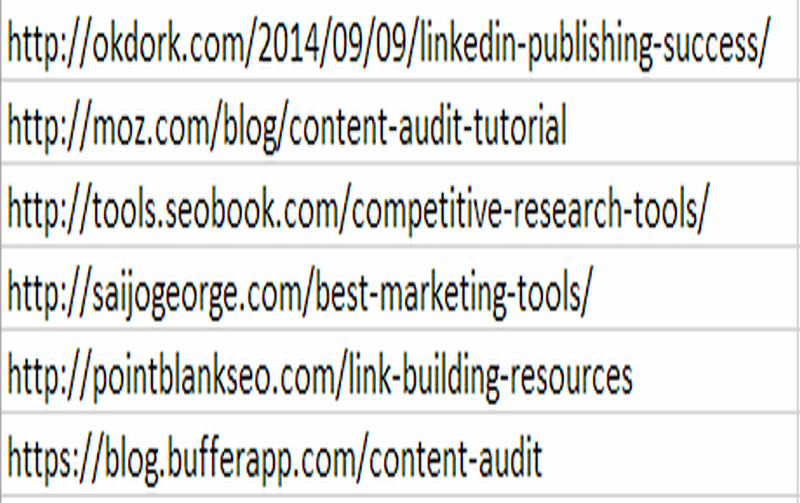
Nếu bạn muốn từ chối liên kết ở cấp tên miền, bạn cần lấy tên miền gốc của mỗi URL. Trong trường hợp bạn đã kiểm tra các liên kết bằng cách sử dụng URL Profiler thì tên miền gốc sẽ xuất hiện trong tệp xuất của bạn.
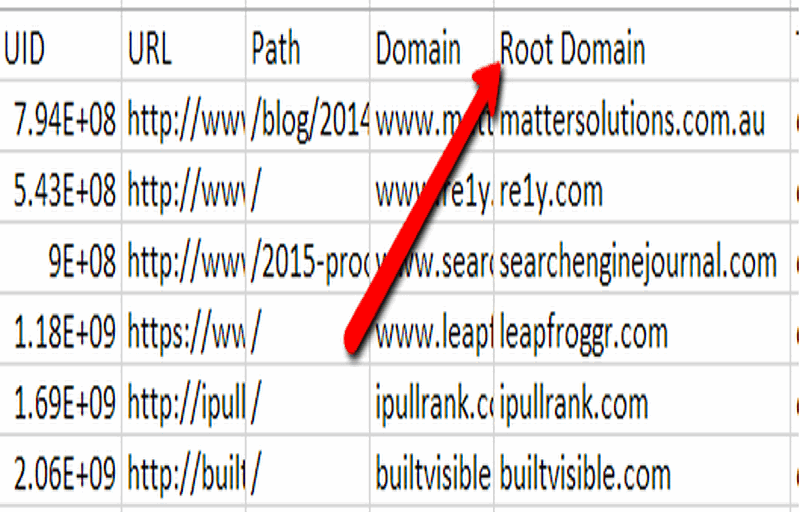
Vì thế bạn chỉ cần lấy dữ liệu trong cột thứ 5 của bảng tính đó.
Trường hợp bạn không sử dụng URL Profiler để phân loại các liên kết, thì bạn có thể sử dụng một công cụ miễn phí như sau để cắt các liên kết URL của bạn thành tên miền gốc của chúng .

Cho dù bạn sử dụng phương pháp nào thì tất cả các tên miền gốc của chúng hãy giữu lại và dán vào một trang tính mới trên Excel. Sau đó, chúng tôi sẽ định dạng chúng một cách chính xác nhất cho tệp Disavow. Bạn cần lưu ý mỗi dòng phải có cấu trúc tương tự như thế này mới là kết quả đúng:
domain: example.com
Bạn có thể thực hiện điều này một cách nhanh chóng và dễ dàng trong Excel bằng CONCATENATE. Nếu tên miền của bạn được liệt kê ở cột A thì bạn chỉ cần thêm ‘domain:’ cùng với ô B1.
Có thể bạn quan tâm:
- Domain Authority là gì?
- Domain Authority là gì? công cụ tìm kiếm DA Moz
- 7 Phương pháp thực tế để tăng Domain Authority
Tiếp theo, trong ô C1 bạn nhập công thức: = CONCATENATE (B1, A1).
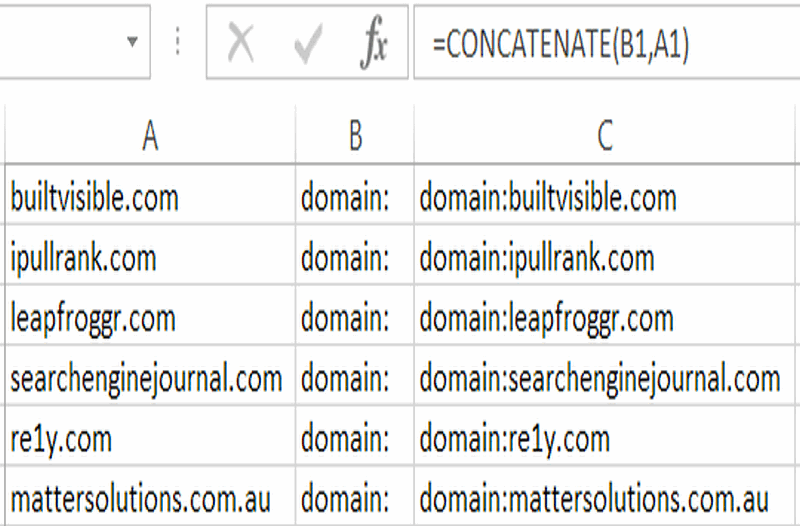
Bước 2: Tạo tệp Notepad
Bằng bảng tính Excel bạn đã sắp hoàn tất công việc này. Hãy lấy tất cả dữ liệu trong cột C, sao chép và dán bên dưới danh sách URL gốc của bạn.
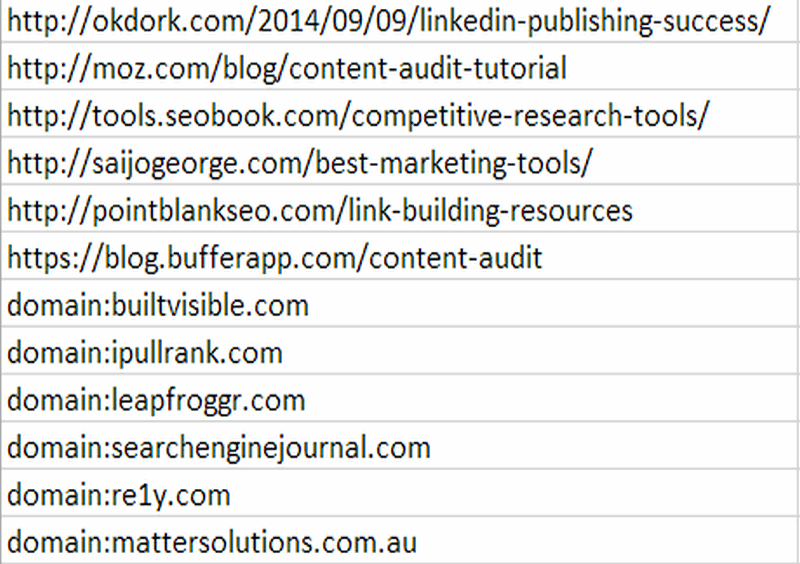
Lưu ý khi dán phải dán các giá trị (Dán đặc biệt -> Dán các giá trị) để tránh việc bị kéo theo các công thức khác ở bên trên.
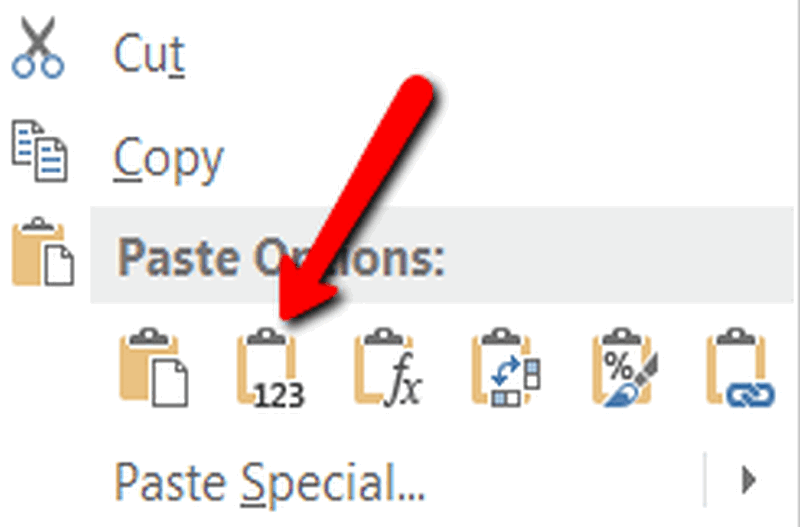
Nếu có hàng nghìn tên miền bị từ chối bạn nên xóa các từ khóa trùng lặp trước khi thực hiện công việc tiếp theo.
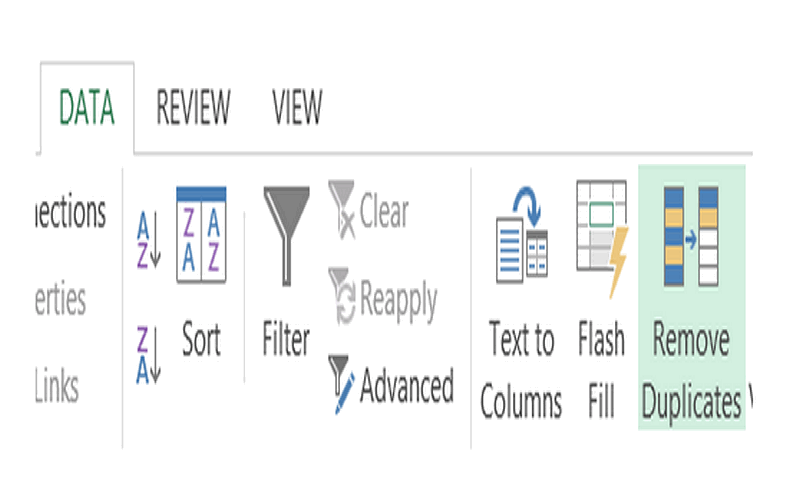
Hãy lưu tệp Excel được trích xuất cuối cùng của bạn vì chắc chắn trong tương lai nếu bạn cần cập nhật nó thì thao tác thực hiện trong Excel sẽ dễ dàng hơn nhiều so với tệp notepad.
Mở Notepad (hoặc TextEdit trên Mac) và dán các dữ liệu từ danh sách từ chối tại Excel của bạn vào đây.
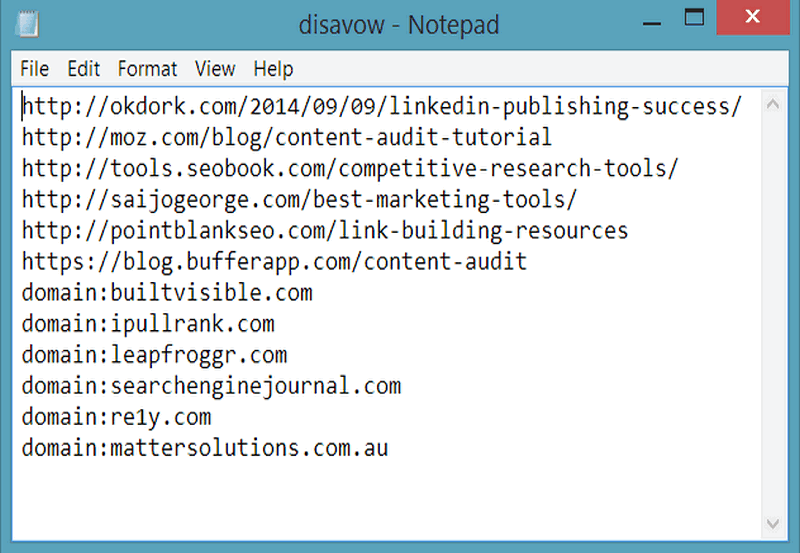
Nếu bạn đang từ chối URL và tên miền kết quả hiển thị tại notepad sẽ trông giống như này. Vì thế nếu bạn từ chối các tên miền sẽ có một dòng dài các tên miền xuất hiện tại đây.
Bước 3: Thêm nhận xét
Nếu bạn muốn thêm nhận xét vào tệp Disavow của mình bạn hãy viết ở trên cùng và bắt đầu bằng hàm thăng, ví dụ:
#Danh sách Disavow được cập nhật ngày 30 tháng 5 năm 2015 bao gồm 205 tên miền mới
Xem thêm:
- Mua tên miền .com với email tùy chỉnh miễn phí và chứng chỉ SSL với 0,99$
- HOSTVN.NET là gì? Dịch vụ cung cấp Hosting Tên miền (Domain) của họ ra sao?
Một số người nghĩ rằng khi để lại ghi chú ở đây Google có thể đọc được và điều đó là rất có ích (như ‘#Chúng tôi rất xin lỗi Google’). Tuy nhiên, đây là việc bạn đang lãng phí thời gian bởi lẽ danh sách này sẽ dothiết bị máy móc xử lý chứ không phải là bất kì một người nào. Do đó không ai có thể đọc được điều này
Chúng tôi khuyên bạn chỉ nên sử dụng các bình luận để tự ghi chú cho các bản cập nhật trong tương lai.
Bước 4: Tải lên tệp Disavow của bạn
Google tải lên một tệp Disavow có chủ ý chủ yếu là ngăn chặn không cho các quản trị viên web vô tình từ chối tất cả các liên kết đến web của họ.
Đây là những gì bạn cần làm:
- Đăng nhập vào tài khoản Google của mình. Lưu ý bạn phải là chủ sở hữu được xác minh của tên miền
- Nhấp vào liên kết hướng dẫn
- Và bạn sẽ kết thúc với chỉ dẫn sau
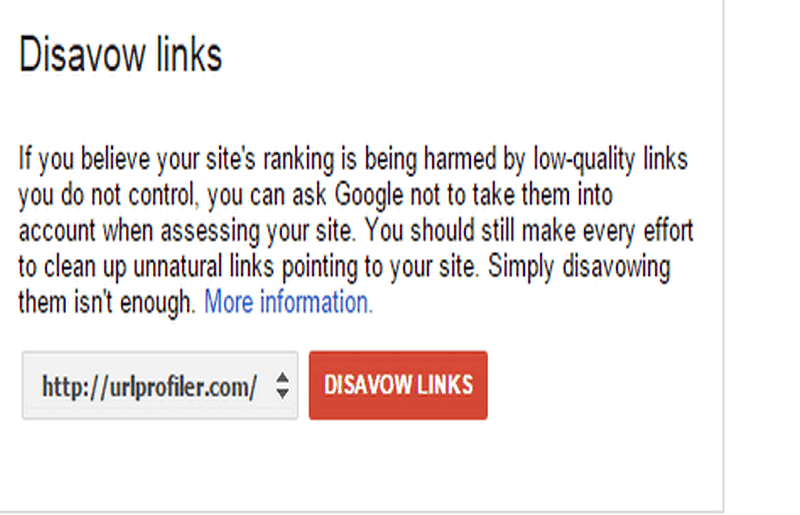
Tên miền phải được đảm bảo chính xác chọn từ menu thả xuống, sau đó nhấn nút màu đỏ ‘DISAVOW LINKS’. Bạn sẽ được hướng dẫn đến một cảnh báo khác với một hộp thoại màu vàng lớn.
Nhấp vào nút có nội dung ‘DISAVOW LINKS’ -> nhấp vào ‘Choose File’. Sau đó tìm tệp văn bản từ chối của bạn để tải lên. Nhấn ‘Submit’.
Khi điều này được thực hiện bạn sẽ thấy màn hình như sau:
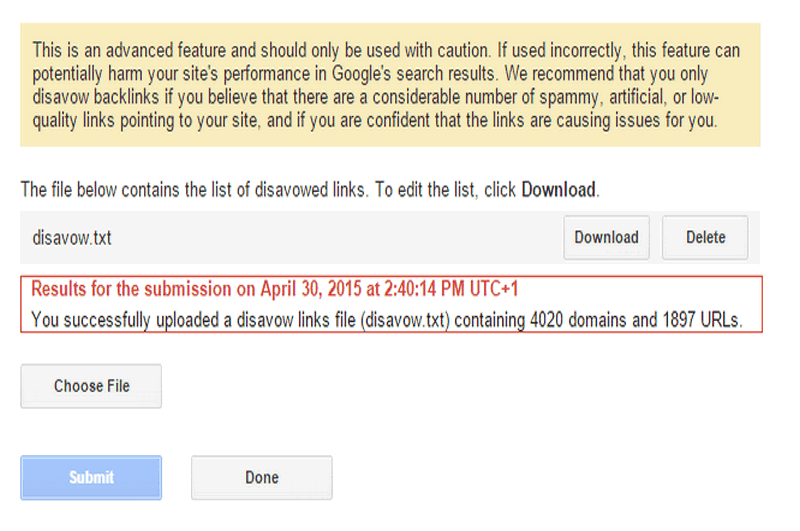
Bạn đã hoàn tất! Nhấp vào nút ‘Done’ và tiếp tục công việc của bạn.
Bạn sẽ nhận được thông báo trong Công cụ quản trị trang web của Google xác nhận việc tải lên. Trước khi Google thu thập lại thông tin các liên kết để thay đổi (nếu có) bạn cần phải đợi thêm vài tuần.
Bước ẩn 2.5: Kiểm tra kỹ
Chúng tôi không khuyến nghị điều này trong quy trình 4 bước ở trên vì mức độ quan trọng của nó chưa đến mức được nâng lên ngang bằng so với các thao tác thực hiện ở trên
Tuy nhiên chắc chắn bạn có thể muốn kiểm tra tên miền của mình trước khi tải chúng lên để không có quá nhiều tập hợp các liên kết bị từ chối không hợp lý
Google có thể sẽ bỏ qua các liên kết ngay cả khi chúng đến từ các miền đáng tin cậy, tuyệt vời. Do đó hãy kiểm tra lại tất cả chúng.